POE 같은 RPG 게임을 하면서 앵벌이에 지쳐 눈이 감길 때쯤 영화나 유튜브 동영상을 시청하면서 플레이하게 되면 좀 더 길게 사냥을 할 수 있는데 듀얼 모니터를 사용하는 사람들은 딱히 걱정이 없지만 나의 경우 39인치 PC방용 모니터를 사용하기에 듀얼 모니터를 사용하기엔 자리가 협소해서 마땅치 않다.

이런 이유로 몇 년 전부터 온탑레플리카(OnTopReplica)를 잘 써왔는데 갑자기 몇 달 전부터 게임을 켜놓은 상태로 유튜브 동영상을 띄우면 동영상이 송출되는 장면만 검은 화면으로 변해버리더라. 원인을 구글링했더니 크롬을 구버전을 쓰라는데 나는 마이크로소프트 엣지 브라우저를 쓰는 통에 구버전으로 다운그레이드를 하는 방법을 몰라서 "아~ 이제 이거 못쓰는거구나" 하고 몇 개월을 흘려버렸다. 정작 해결하는 방법이 있는데도 불구하고 말이다. 우선은 온탑레플리카 사용법에 대해 설명을 하고 유튜브 검은 화면 해결법에 대해서 쓰겠다.

위의 이미지를 눌러 사이트로 이동해서 다운로드를 받고 셋업 파일을 실행시키면 정사각형 하얀 박스 모양의 실행창이 화면상에 뜬다.

이 때 마우스 우클릭을 하여 상단의 select window에 커서를 옮기면 오른쪽에 관련 창이 추가로 뜨는데 실행창에 화면을 띄울 페이지를 클릭해주면 실행창에 바로 적용된다.

실행만 해주면 이미지 좌측 하단에 보이듯이 저렇게 유튜브 페이지를 카피한 작은 창이 생기는데 알트+탭을 눌러 유튜브에서 보고 싶은 영상들을 재생 시키고 다시 인게임으로 돌아와도 그대로 유지된다. 약간의 응용을 해보자면 PC 플레이어에 영화를 재생한채 플레이어 화면을 적용 시키면 마찬가지로 인게임에서 방해 없이 영화를 볼 수 있으며, 스트리밍을 하는 사람이라면 채팅창을 저런 식으로 띄워 브라우저로 채팅을 보는 불편함을 줄일 수 있다. 물론 스트리밍의 경우 리스트림챗을 이용하는게 더 낫긴하다.
동영상 플레이어를 굳이 사용한다면 "항상 위"를 체크해서 볼 수야 있겠지만 여기서 온탑레플리카의 장점은 영상 송출 화면 부분만 따서 실행 할 수가 있고 게임을 하다가 이동 중에 실수로 영상 부분을 클릭해도 실행창이 움직이지 않게 설정이 가능하며, 투명도 조절까지 가능하다. 그러려면 우선 자주 쓰는 설정에 대해서 알아봐야겠지.
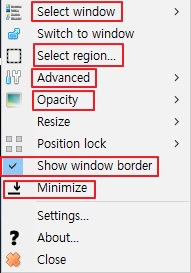
1. select window = 실행창에 적용시킬 브라우저를 선택하는 옵션
2. select region = 적용시킨 브라우저에서 내가 보기 원하는 장면의 위치까지만 잘라내는 옵션
3. advanced = 온탑레플리카 실행창에서 마우스로 영상을 재생/정지 시킬 수가 있고, 게임내 이동할 때 커서가 방해 받지 않게 할 수 있는 옵션.(자주 쓰지만 제일 난해함)
4. opacity = 실행창의 배경 투명도 설정
5. show window border = 실행창의 하얀 테두리 부분을 지움.
6. minimize = 창 최소화
해당 6가지를 주로 쓰고 나머지는 잘 사용하지 않는다. 이는 몇 년간 사용해본 경험으로 하는 말이다.
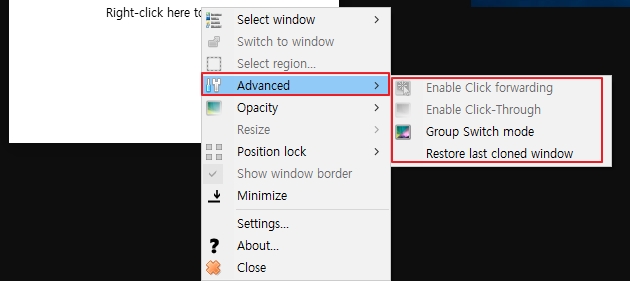
advanced의 경우 4가지 선택지 중에 위의 2가지만 거의 사용하게 되더라.
● enable click forwarding은 실행창에서 직접 영상을 마우스 클릭으로 재생 및 정지를 시킬 수 있다. 유튜브를 예로 들자면 클릭으로 할 수 있는 행위는 다 되는데 다만 유튜브 창 위의 즐겨찾기나 주소줄 위치에 있는 뒤로 가기, 앞으로 가기, 새로 고침 버튼은 안먹힌다. 이는 한 브라우저 내에서 사용 할 수 있는 기능에 국한 되어 있는 것 같다.
● enable click-through 이 기능은 만약 POE를 하다가 도망을 가는데 실행창이 찍혀 알트+탭이 눌러진 듯한 현상을 막고자 사용하는 옵션으로 실행 시 위치를 잘 잡아두고 플레이하면 잘 못 누른다하더라도 알트+탭 현상이 발생하지 않는다. 다만 취소를 시키려면 알트+탭 키를 한 번 눌러 실행창을 한 번 인식해줘야 온탑레플리카 마우스 우클릭 옵션을 활성화 시킬 수 있다.

여기서 응용을 해보자. 온탑레플리카를 중복 실행시키고 브라우저 하나를 분리한 뒤 하나씩 적용 및 실행 시키게 되면 바로 이렇게 미궁 인챈트 작업을 함과 동시에 유튜브를 시청할 수 있는 조건을 만족 시킬 수 있다.
※ 자~ 그럼 이제 온탑레플리카(ontopreplica)를 사용할 때 유튜브 동영상 검은화면이 나오는 것을 고쳐보자.
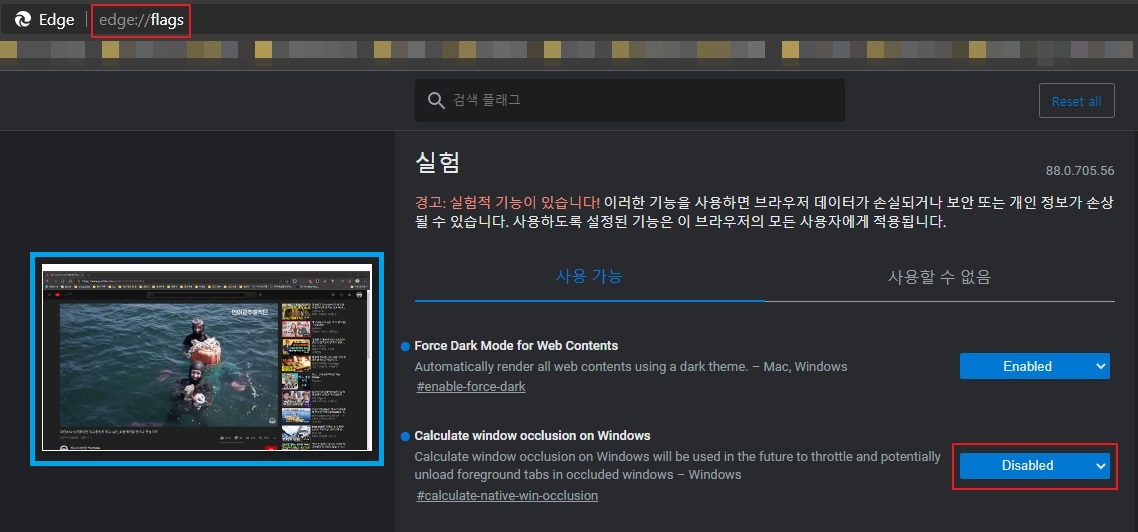
1. edge://flags (크롬이면 chrome://flags) 를 복사해서 주소창에 붙여 넣도록 하자.
2. 돋보기 모양의 검색 플래그란에 calculate window occlusion on window 를 검색하자.
3. 처음에는 대부분 default로 되어 있을텐데 disabled로 바꿔주도록 하자.
4. 끝났다.
이렇게하는 이유가 크롬과 엣지에서 브라우저 창을 비활성화시 메모리를 잡아먹지 않게 패치를 하다보니 게임 같은 메인 화면 외에는 되도록 메모리를 아끼려는 이유에서 동영상이 검은화면으로 나오게 만들었다고 하는데 이를 풀어주기 위해서 설정을 고친거라고 보면 되겠다.
아 참!! 중요한거 하나 놓치고 갈 뻔 했네.
온탑레플리카를 적용시킨 메인 브라우저 화면은 되도록 최소화 버튼을 눌러 작업 표시줄로 내리지 말고 알트+탭만 이용해서 뒤로 넘겨주자. 최소화해버리면 영상이 안뜨더라.
2022년 크롬 업데이트 후 온탑레플리카 실행 시 유튜브 검은 화면 해결하기
2022년 크롬 업데이트 후 온탑레플리카 실행 시 유튜브 검은 화면 해결하기
최근에 유튜브를 보면서 뭔가 또 변화가 생겼더라. 마우스 오버하여 재생하기라는 것으로 기존의 gif 방식의 미리보기가 아닌 소리 없이 처음부터 끝까지 볼 수 있게 바뀌었던데 뭔가 좀 번거로...
natybear.tistory.com
2022년 1월부터 유튜브가 또 뭔 짓을 했나 보다. 특정 게임들에서 검은 화면이 계속 나온다면 위의 글을 보도록 하자.
'각종 IT프로그램' 카테고리의 다른 글
| 속도 빠른 무료 동영상 자르기 프로그램 2가지 추천!! (3) | 2021.02.07 |
|---|---|
| 지포스 익스피리언스 설정 값 수정하고 성능저하 없이 게임 동영상을 녹화하자. (0) | 2021.02.07 |
| 비디오 패드 장단점 및 등록코드에 대해서 알아보자. (4) | 2021.02.05 |
| 경험으로 강추하는 무료 동영상 변환 프로그램 2가지 꼭 써보세요. (6) | 2021.02.02 |
| 이것만 따라하면 효과음 만드는 방법 정말 쉽다. 웨이브패드(WAVE PAD) 사용 방법 (2) | 2021.01.28 |
| 효과음 및 사운드 파일들을 모아서 한 번에 음향(볼륨) 평준화 시키는 방법 (1) | 2021.01.26 |
| 같은 mp4 확장자인데 페이스북과 텔래그램 등에 파일 업로드가 안되는 경우라면 꼭 이 것부터 확인하세요. (0) | 2021.01.13 |
| 이미지에서 배경만 쉽게 지우자. 초간단 누끼 따는 법 (0) | 2021.01.12 |


댓글